source insight大括号缩进设置
来源:网络收集 点击: 时间:2024-02-12【导读】:
source insight是程序员最长使用的软件之一,按照自己的使用习惯进行合适设置,工作起来会更加顺手,也能提高工作效率。今天本文说的是其中的一个内容,就是在函数或者条件判断之后都要使用的大括号的缩进设置。程序员可以根据自己的习惯或者公司的要求,进行缩进或者不缩进的设置。工具/原料morewindows操作系统 source insight软件方法/步骤11/1分步阅读 方法/步骤21/1
方法/步骤21/1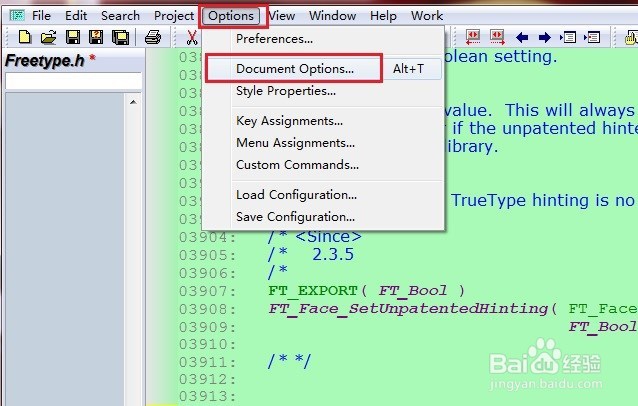 方法/步骤31/1
方法/步骤31/1 方法/步骤41/1
方法/步骤41/1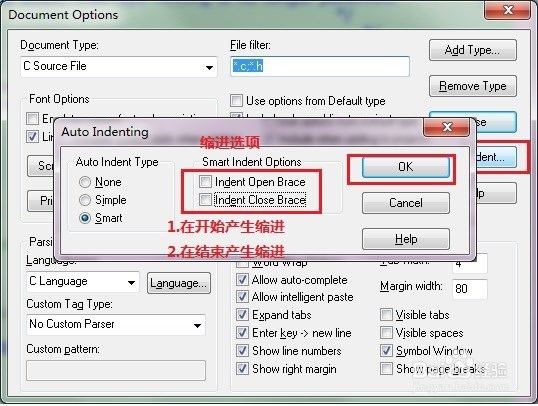 方法/步骤51/1
方法/步骤51/1 注意事项
注意事项
如下图,这是一个设置前的效果,当时是source insight的默认配置,即默认前后括号都进行缩进:
 方法/步骤21/1
方法/步骤21/1设置步骤1:选择菜单【Options】--【Document Options...】,进入相应的设置界面,菜单位置如下图所示:
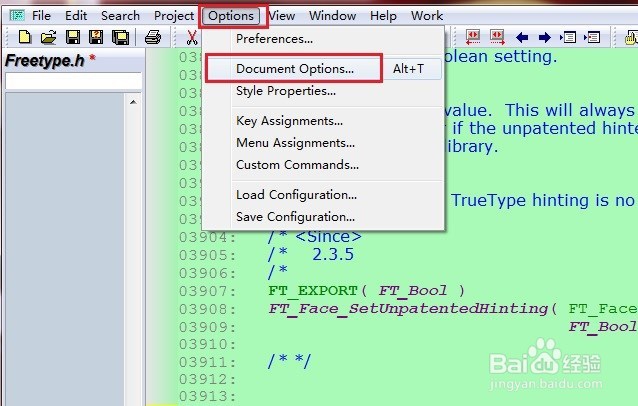 方法/步骤31/1
方法/步骤31/1设置步骤2:在【Document Options...】的设置页里,点击右侧第四个按钮【Auto Indent】(自动缩进)进入下一层设置页面:
 方法/步骤41/1
方法/步骤41/1设置步骤3:在【Auto Indent】设置页面中,中间一段如图,翻译过来就是图中的文字,即为智能缩进选项:开始处缩进,结束处缩进,分别对应前半个大括号{,和后半个大括号}。如果都不想要缩进,只需要去掉两个勾调,然后点击【OK】进行设置。
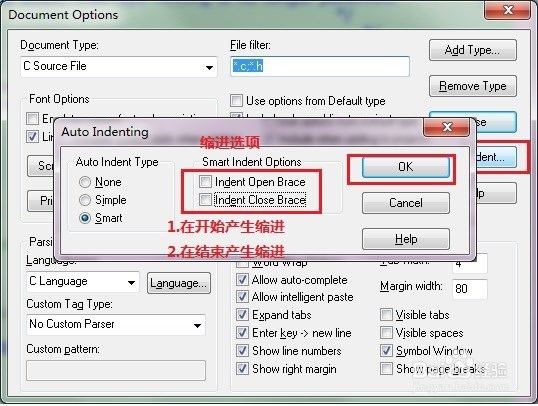 方法/步骤51/1
方法/步骤51/1设置之后再去看看效果,如下图所示,前后两半括号都已经与上文列对齐了,不在有缩进了。
 注意事项
注意事项那种适合你请自行选择,不是必须设置成不缩进,这里只提供设置菜单示意而已。
NETBEANS大括号缩进版权声明:
1、本文系转载,版权归原作者所有,旨在传递信息,不代表看本站的观点和立场。
2、本站仅提供信息发布平台,不承担相关法律责任。
3、若侵犯您的版权或隐私,请联系本站管理员删除。
4、文章链接:http://www.1haoku.cn/art_32683.html
上一篇:秋天的怀念心理描写是什么
下一篇:生猪蹄怎么切开
 订阅
订阅